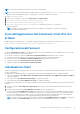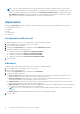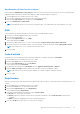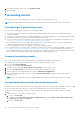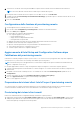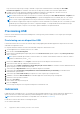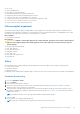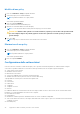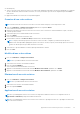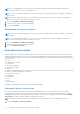Users Guide
Table Of Contents
- Dell Command | Integration Suite for System Center Versione 5.1 Guida dell'utente
- Introduzione
- Installazione, disinstallazione e aggiornamento di Dell Command | Integration Suite for Microsoft System Center
- Prerequisiti per l'installazione di Dell Command | Integration Suite for System Center
- Configurazione di un account di accesso alla rete
- Installazione di Dell Command | Integration Suite for System Center
- Opzioni di modifica o riparazione delle opzioni del programma nell'installer
- Aggiornamento di Dell Command | Integration Suite for System Center
- Disinstallazione di Dell Command | Integration Suite for System Center
- Uso di Dell Command | Integration Suite per System Center
- Gestione e aggiornamento dei punti di distribuzione
- Creazione di un'immagine di avvio Dell WinPE
- Creazione di un pacchetto di driver client Dell
- Importazione di pacchetti SCE di Dell Command | Configure
- Importazione di Dell Command | Monitor
- Creazione di una sequenza di attività
- Configurazione delle azioni della sequenza di attività
- Creazione di applicazioni mediante Dell Command | Software Gallery
- Applicazione Dell Command | Intel vPro Out of Band
- Prerequisiti del software
- Configurazione di WinRM su sistemi client
- Avvio dell'applicazione Dell Command | Intel vPro Out of Band
- Configurazione dell'account
- Individuazione Client
- Impostazioni
- Provisioning remoto
- Prerequisiti per il provisioning remoto
- Licenze di provisioning remoto
- Configurazione del certificato di provisioning remoto
- Configurazione della funzione di provisioning remoto
- Aggiornamento di Intel Setup and Configuration Software dopo l'abilitazione del provisioning remoto
- Preparazione dei sistemi client Intel vPro per il provisioning remoto
- Provisioning dei sistemi client remoti
- Provisioning USB
- Indicazioni
- Configurazione del client
- Operazioni
- Generazione di report
- Coda di attività
- Risoluzione dei problemi
- Impostazione dei registri in modalità debug
- Errore durante la disinstallazione di Dell Command | Integration Suite for System Center
- Firma Authenticode
- KVM su rete senza fili
- Report di inventario dell'hardware: la velocità della memoria è segnalata come zero
- Modifica della lunghezza massima della password
- KVM Power Control per l'avvio del sistema operativo in S3
- L'azione della sequenza di attività Applica sistema operativo presenta un punto esclamativo rosso
- Riferimenti correlati
N.B.: Non è possibile applicare una sottoscrizione che include uno dei filtri opzionali quando è attiva un'altra sottoscrizione
contenente uno dei filtri con volume di messaggi elevato.
N.B.: Se è in corso un'attività di annullamento di tutte le sottoscrizioni, non sarà possibile sottoscrivere, annullare o interrompere le
sottoscrizioni.
N.B.: Se il servizio Indicazioni (DellAweSvc) non è in esecuzione, non sarà possibile sottoscrivere, annullare o interrompere le
sottoscrizioni. Verificare lo stato del servizio nella console Servizi.
1. Fare clic su Indicazioni > Configura sottoscrizioni.
2. Selezionare la sottoscrizione che si desidera applicare.
3. Fare clic su Sottoscrivi.
Annullamento di una sottoscrizione
N.B.: Se è in corso un'attività di annullamento di tutte le sottoscrizioni, non sarà possibile sottoscrivere, annullare o interrompere le
sottoscrizioni.
N.B.: Se il servizio Indicazioni (DellAweSvc) non è in esecuzione, non sarà possibile sottoscrivere, annullare o interrompere le
sottoscrizioni. Verificare lo stato del servizio nella console Servizi.
1. Fare clic su Indicazioni > Configura sottoscrizioni.
2. Selezionare la sottoscrizione che si desidera annullare.
3. Fare clic su Annulla sottoscrizione.
Stato della sottoscrizione
Nella schermata Stato sottoscrizione è possibile visualizzare lo stato delle sottoscrizioni. Per ogni sottoscrizione creata, e per ciascuno
dei filtri inclusi nella policy della sottoscrizione, ogni client a cui è stata applicata la sottoscrizione sarà visualizzato su una riga separata
(numero di filtri x numero di client = numero di voci nella tabella per sottoscrizione). Ogni riga del client/sottoscrizione può trovarsi in uno
dei seguenti stati:
● Pronto
● In attesa di nuovo tentativo
● In lavorazione
● Operazione completata
● Operazione non riuscita
● Interrotto
Per ordinare la tabella delle sottoscrizioni in base a uno dei suoi campi, in ordine crescente o decrescente, fare clic sul titolo della colonna
pertinente. Le colonne della tabella sono le seguenti:
● Nome della sottoscrizione
● Funzionamento
● Modificatore
● Stato
● Client
● Filtro della policy
Per aggiornare la tabella Stato sottoscrizioni, fare clic sul pulsante Aggiorna.
Interruzione di una sottoscrizione
Se una o più voci di una sottoscrizione sono nello stato Pronto, Elaborazione in corso o Nuovo tentativo in sospeso, è possibile
interrompere la sottoscrizione. L'interruzione di una sottoscrizione non influisce sulle voci di una sottoscrizione negli stati Operazione
completata oppure Operazione non completata. Dopo aver interrotto una sottoscrizione, è possibile tornare alla schermata Configura
sottoscrizione e modificare, eliminare, applicare o annullare la sottoscrizione.
N.B.: L'interruzione di una sottoscrizione su un client applica l'interruzione a tutti i client a cui è applicata la sottoscrizione.
1. Fare clic su Indicazioni > Stato sottoscrizione.
30
Applicazione Dell Command | Intel vPro Out of Band